V úplně prvním článku, který jsem kdy napsal pro tento web, jsem mluvil o programu, který uživateli umožňoval vytvářet vlastní klávesové zkratky pro použití v jejich systému. Tato mentalita "pokud nepodvádíš, pak se nesnažíš" prostupuje mnoho myšlenkových procesů systémových administrátorů. Stará otázka, jak můžeme udělat více s méně nebo optimalizovat svůj čas/úsilí atd., je to, co mě pohání Tento článek byl specifický pro Windows, ale bude lokalizován na plochu GNOME.
Plocha GNOME je připravena a připravena s množstvím zkratek, které lze použít, pokud si najdete čas se je naučit. To je to, na co se zde zaměříme. Jaké zkratky je třeba znát a jak budou při použití vypadat? Pojďme se do toho pustit.
Rychlá poznámka:pokud nejste nativním uživatelem Linuxu (jako já), pravděpodobně budete z Super trochu zmateni klíč. Toto je Windows pro uživatele Windows a command klíč pro MacOS. Když uvidíte alt odkazovaný klíč, toto je option klíč pro MacOS.
Klávesové zkratky
Alt + F1 —Tato zkratka umožňuje přepínat mezi standardní pracovní plochou a přehledem činností. Poskytne vám dekonstruovanou plochu, takže můžete vidět každé otevřené okno a aplikaci a také přístup k vyhledávací liště.
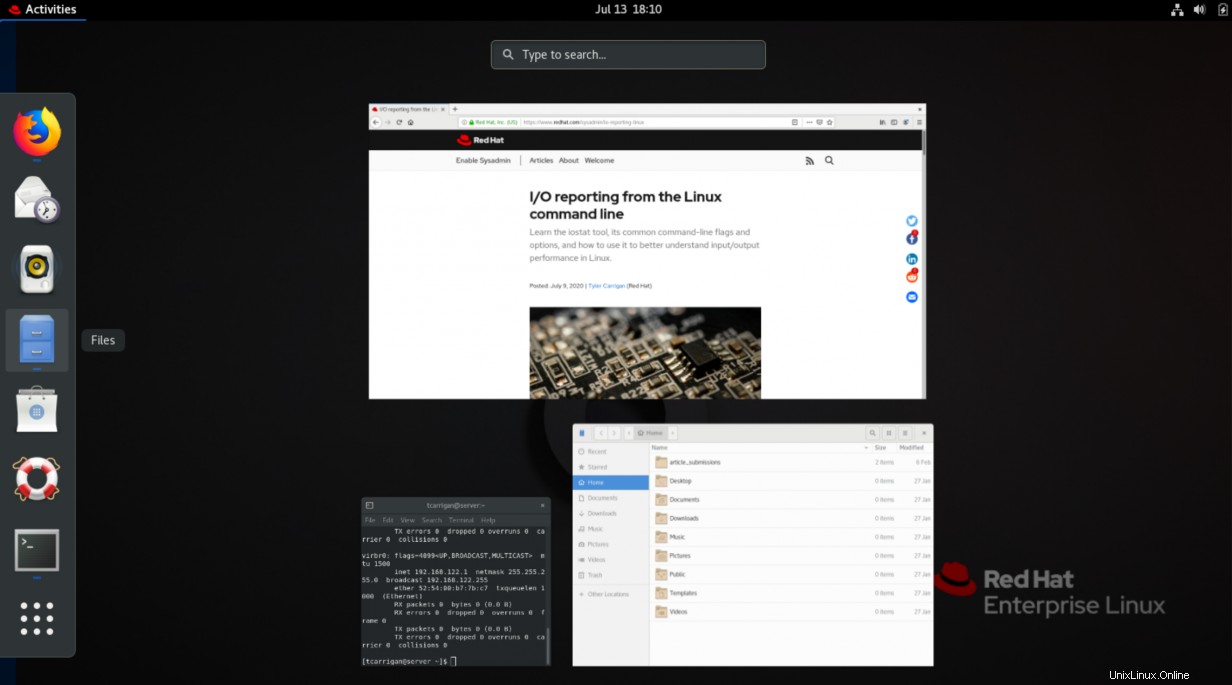
Alt + F2 -Tato zkratka je opravdu pěkná. Mnoho distribucí nemá aplikační dok připojený k ploše. To znamená, že musíte ručně přejít a kliknout někam, abyste získali přístup k vyhledávací liště nebo aplikacím. Pomocí této rychlé zkratky se můžete dostat přímo do CLI, což je téměř vždy moje první zastávka.
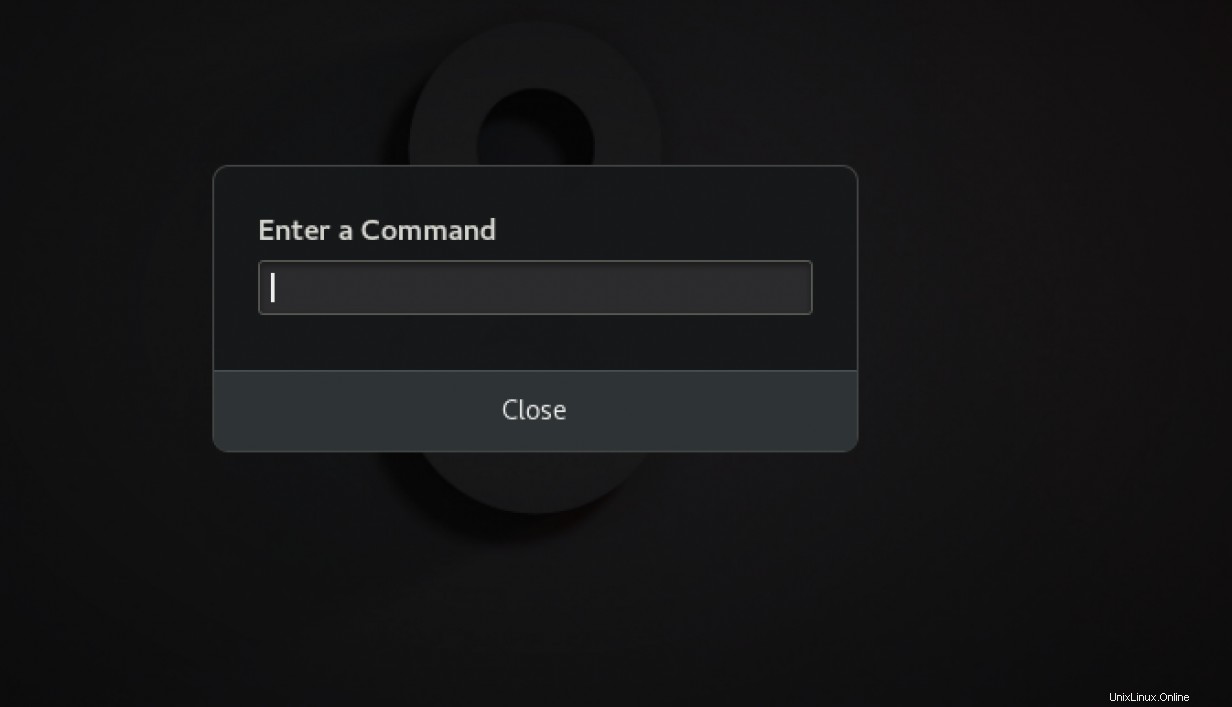
Alt + Tab —Pokud jste uživatelem Windows, budete s ním obeznámeni a přenese se do GNOME. Pokud chcete rychle přepínat mezi otevřenými okny, můžete tak učinit pomocí tohoto příkazu.
Alt + ` (nachází se vpravo nad záložkou) – Tato zkratka umožňuje uživateli přepínat mezi různými okny uvnitř aplikace, tzn. pokud máte více oken (nikoli karet) Firefoxu nebo Chrome.
Alt + Esc —Umožňuje uživateli rychle přepínat mezi aktivními okny. Podobné jako Alt + Tab ale vhodnější, pokud máte otevřený malý počet oken.
Sledování zkratek
Kéž bych to věděl před třemi lety. Tyto rychlé zkratky vám umožní rychle změnit uspořádání monitorů/oken a optimalizovat tak váš pracovní postup.
Shft + Super + Left arrow —Tato zkratka umožňuje uživateli přesunout aktivní okno o jednu obrazovku monitoru doleva.
Shft + Super + Right arrow —Tato zkratka, stejně jako ta výše, vám umožňuje přesunout aktivní okno přes jeden monitor doprava.
Zkratky textového editoru
Jsou to docela standardní mezi operačními systémy, ale jsou to obrovská zlepšení kvality života, která vám neuniknou, dokud nebudou pryč.
Ctrl + C —Zkopíruje veškerý vybraný text do schránky.Ctrl + V —Vloží zkopírovaný text ze schránky do bodu kurzoru.Ctrl + A —Vybere veškerý text v daném okně nebo dokumentu.Ctrl + X —Vyjme veškerý vybraný text, který se poté zkopíruje do schránky.Ctrl + Z —Tato zkratka stále funguje jako stisknutí klávesy „vrátit poslední akci“.
Zavírání
Zatímco mnohé z nich jsou docela základní v různých operačních systémech, určitě existují některé zkratky specifické pro Linux, které mi pomohly během doby, kdy jsem pracoval jako technik podpory. Jsem si jistý, že vám pomohou ve vašem základním každodenním používání Linuxu i ve vašich povinnostech se správou systému. Nezapomeňte přidat několik z nich do svého pracovního postupu a jsem si jistý, že se stanete efektivnějšími uživateli.
[ Chcete ještě více zkratek GNOME? Stáhněte si tento bezplatný cheat pro GNOME 3. ]